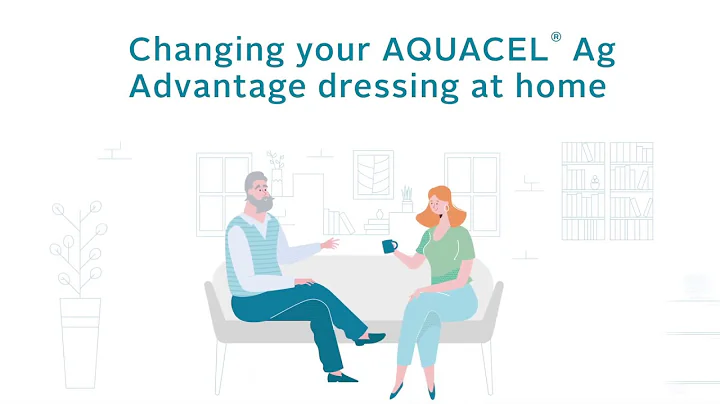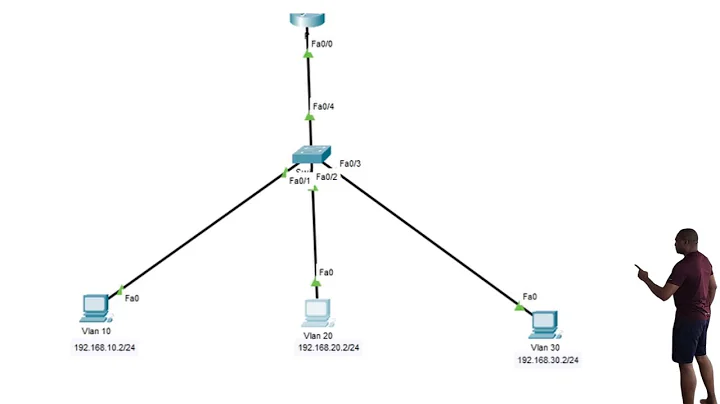HTML教程:为网站添加Favicon | HTML入门 | HTML教程
目录
- 简介
- 什么是favicon?
- 为什么需要一个favicon?
- 如何创建一个favicon
- 插入favicon到网站的HTML代码
- favicon的最佳实践
- favicon的大小和格式要求
- favicon的设计建议
- 维护和更新favicon
- 结论
插入Favicon到您的网站:简单易懂的指南 💡
在这篇文章中,我们将学习如何在网站中插入一个favicon。如果您不知道什么是favicon,它实际上是我们在浏览器标签中看到的小图标。现在,正如您在我的浏览器上面可以看到的,谷歌浏览器中有一个小图标,显示了谷歌的标志。然而,在我刚创建的这个空模板的网站中,我们没有任何图标。所以,在一个专业的网站中,我们需要在标签中放置网站的标志或其他小图标。在深入介绍之前,我想做的一件事是,由于我的显示屏相当大,而这里的图标相当小,你们可能看不清楚里面发生了什么。我要放大一下,这样你们就可以在上面更清楚地看到了。为此我要放大。你现在可以看到,在标签中发生了什么。
什么是favicon?
Favicon是网站在浏览器标签栏中显示的小图标。它是“favorites icon”的缩写,也可以称为网站图标或书签图标。它是与网站关联的品牌标识,对于提升用户体验和品牌识别度至关重要。
为什么需要一个favicon?
具备一个个性化的favicon可以带来以下好处:
- 突出品牌形象:favicon代表了您的品牌,能够在标签栏中让您的网站与众不同。
- 提供专业形象:一个有品质的网站应该有一个自定义的favicon,从而向访问者展示专业态度。
- 增强用户体验:一个独特而吸引人的favicon可以帮助用户在多个标签中更轻松地找到您的网站。
- 提高品牌可识别度:favicon是品牌的一部分,能够让用户更容易地辨认和记住您的网站。
如何创建一个favicon
创建一个合适的favicon需要以下步骤:
- 准备图标素材:为favicon准备一个适当的图标素材。这个素材可以是您的网站标志、品牌标识或其他代表您网站的图像。
- 调整图标大小:保证您的favicon图标的尺寸足够小,以便快速加载,并适应各种设备和屏幕尺寸。
- 选择图标格式:常见的favicon格式包括ICO、PNG和SVG。根据您的需求选择最适合的格式。
- 使用在线工具或图标编辑器:使用在线的favicon生成器或图标编辑器,将您的图标素材转换成所需的favicon格式。
- 保存和命名favicon文件:将生成的favicon图标保存到您的网站文件夹中,并将其命名为
favicon.ico(对于ICO格式)或favicon.png(对于PNG格式)。
- 准备备用图标:为了兼容性考虑,还可以准备一些不同尺寸的备用图标,以适应不同设备和浏览器。
在进行下一步之前,请确保您已经准备好了一个合适的favicon图标。
插入favicon到网站的HTML代码
要将favicon插入到您网站的HTML代码中,请按照以下步骤进行操作:
- 打开您网站的HTML文件,并在
<head>标签内添加以下代码:
<link rel="shortcut icon" type="image/png" href="image/favicon.png" />
- 确保将上述代码中的
href属性值设置为您的favicon图片的文件路径。
- 保存您的HTML文件并刷新浏览器。
这样,您的网站将显示您自定义的favicon图标。请确保您的favicon图标的命名和路径正确,并且可以在您的网站文件夹中正确访问。
favicon的最佳实践
在使用和设计favicon时,以下是一些最佳实践的建议:
- 保持简单:favicon应该是简洁和清晰的,以确保在各种尺寸和设备上都能清晰可见。
- 保持一致性:favicon应该与您的品牌标识和整体网站风格保持一致,以增强品牌形象和用户体验。
- 注意边缘和细节:经过缩小后,一些边缘和细节可能会变得模糊或不可见。确保您的favicon在较小尺寸下仍然清晰可辨认。
- 清晰可见的颜色:使用鲜明和对比度大的颜色,以确保即使在较小的尺寸下,您的favicon也能够清晰可见。
- 进行测试和优化:在最终使用之前,确保在不同浏览器和设备上测试您的favicon,以确保其外观和可见性符合预期。
favicon的大小和格式要求
为了确保favicon可以在各种设备和浏览器上正常显示,请遵循以下favicon大小和格式的要求:
-
ICO格式:ICO格式是最常用的favicon格式,支持多种尺寸的图标,并且兼容大多数浏览器。
- 推荐尺寸:16x16像素、32x32像素,以及更高分辨率的图标(如48x48像素或64x64像素)。
- 文件名:将ICO格式的favicon文件命名为
favicon.ico并将其放置在网站根目录下。
-
PNG格式:PNG格式是另一种常用的favicon格式,特别适用于需要透明背景或更复杂图像的情况。
- 推荐尺寸:16x16像素、32x32像素和64x64像素。
- 文件名:将PNG格式的favicon文件命名为
favicon.png并将其放置在网站根目录下。
favicon的设计建议
设计一个吸引人且与您的品牌形象一致的favicon时,请考虑以下建议:
- 使用品牌元素:将您的品牌标识、图标或其他与品牌相关的元素整合到favicon中。
- 简单而独特:尽量保持favicon简单,同时也要让它在众多网站中能够独特地与众不同。
- 颜色和对比度:使用品牌色彩和高对比度色彩,以确保favicon在各种背景和尺寸下都能够清晰可见。
- 带透明背景:如果您的网站背景有变化或不同的颜色,考虑使用透明背景的favicon,以让它与背景融合得更自然。
设计一个好看的favicon需要耐心和创造力。如果您没有设计经验,可以考虑请一个专业设计师帮助您创建一个独特而吸引人的favicon。
维护和更新favicon
一旦您的网站上线并且您的favicon已经生效,您可能需要在以后进行维护和更新。以下是一些建议来维护和更新您的favicon:
- 定期检查:定期检查您的网站和favicon,确保它们在不同浏览器和设备上正常显示。
- 设计更新:当您的品牌形象或网站设计发生变化时,更新favicon以反映出新的风格和标识。
- 添加备用图标:为了兼容性考虑,您可以在您的网站文件夹中添加不同尺寸和格式的备用图标。
- 使用CDN:考虑使用内容分发网络(CDN)来提供和缓存您的favicon,以加快加载速度和提高用户体验。
通过定期维护和更新favicon,您可以确保您网站的标识始终与最新的品牌形象和设计一致。
结论
插入favicon是一个简单而重要的步骤,可以使您的网站更具个性化和专业化。一个好看的favicon不仅能提升用户体验和品牌可识别度,还能突出您的网站在浏览器标签中的独特形象。通过遵循最佳实践和设计建议,您可以轻松地创建并插入一个令人满意的favicon。记住,定期维护和更新favicon是确保它始终与您的网站和品牌保持一致的重要步骤。
现在,您可以开始为您的网站创建自己的favicon,让它在浏览器标签中脱颖而出吧!
负面影响
插入favicon作为您网站的一部分可能会产生一些负面影响:
- 资源消耗:由于favicon将出现在每个网页上,它将会占用一定的资源。因此,如果favicon文件过大或格式不正确,它可能会增加网页的加载时间。
- 兼容性问题:某些老旧的浏览器可能不支持ICO或PNG格式的favicon。为了确保兼容性,请考虑在网站根目录下同时提供ICO和PNG格式的favicon。
- 设计不当:一个低质量或设计不当的favicon可能会给用户留下糟糕的印象,甚至影响到您网站的整体形象。
根据这些潜在的负面影响,请务必谨慎选择和设计您的favicon,并确保它不会对用户体验和网站性能造成不良影响。
FAQ
Q: 如何创建一个ICO格式的favicon?
A: 要创建ICO格式的favicon,您可以使用在线工具或图标编辑软件将您的图标素材转换成ICO格式,并将其命名为favicon.ico并放置在网站根目录下。
Q: 我的网站支持所有浏览器吗?
A: 大多数现代浏览器都支持favicon,包括Chrome、Firefox、Safari和Edge。但是,某些特定的老旧浏览器可能不支持某种特定格式的favicon,因此最好同时提供ICO和PNG格式的备用图标。
Q: favicon的尺寸是否重要?
A: 是的,favicon的尺寸非常重要。为了确保在各种设备和屏幕尺寸下都能正常显示,建议使用16x16像素、32x32像素和64x64像素的尺寸。
Q: 是否可以在现有网站上更改favicon?
A: 是的,您可以随时更改和更新现有网站的favicon。只需将新的favicon图标替换老旧的图标,并确保在HTML中更新对应的图片路径。
Q: 为什么我的favicon没有显示?
A: 如果您的favicon没有显示,请确保您已按照正确的格式和路径将其插入到HTML代码中。另外,请检查您的favicon文件是否存在,并且是否可以在浏览器中正确访问。有时,清除浏览器缓存也可以解决favicon不显示的问题。
资源
以下是一些有用的资源,可帮助您更好地了解和创建favicon:
 WHY YOU SHOULD CHOOSE Proseoai
WHY YOU SHOULD CHOOSE Proseoai